Widgetien asennuksen poistaminen kokonaan Windows 11:stä
Microsoft Windows 11 Sankari / / April 03, 2023

Viimeksi päivitetty

Windowsin widget-ominaisuus voi olla häiriötekijä. Jos se häiritsee, voit poistaa widgetit kokonaan Windows 11:stä. Tämä opas selittää kuinka.
Widgets-ominaisuus Windows 11:ssä on vähintäänkin kiistanalainen. Joidenkin käyttäjien mielestä Widget-paneeli on hyödyllinen sääolosuhteiden ja viimeaikaisten otsikoiden nopeaan näkemiseen. Toisten mielestä se kuitenkin häiritsee, koska se voi haitata asioiden suorittamista.
Olemme näyttäneet sinulle, kuinka piilota Widgetit-painike, mutta se ei ehkä riitä. Alla näytämme, kuinka voit poistaa widgetit Windows 11:stä, jotta käyttökokemus on täysin häiriötön.
Widgetien asennuksen poistamiseksi sinun on suoritettava komentoja päätteessä, mutta se on suoraviivainen prosessi. Näin voit tehdä sen.
Widgetien asennuksen poistaminen kokonaan Windows 11:stä
Widgetit-sovellus on käyttöliittymä, joka tulee näkyviin, kun napsautat tai siirrät osoitinta sääkuvakkeen päälle tehtäväpalkin vasemmassa alakulmassa. Se tarjoaa ajankohtaisia uutisia, sääolosuhteita, urheilua ja muita tietoja, joita voit tarkastella yhdellä silmäyksellä.
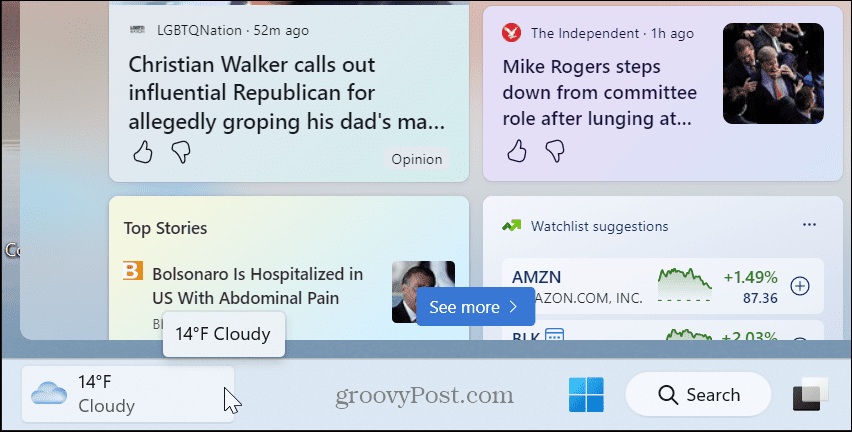
Jos et kuitenkaan pidä ominaisuudesta ja haluat tehdä muutakin kuin piilottaa sen, voit poistaa widgetit perusteellisesti Windows 11:stä.
Widgetien poistaminen Windows 11:stä:
- Klikkaa alkaa -painiketta tai paina Windows-avain.
- Tyyppi powershell ja napsauta Suorita järjestelmänvalvojana vaihtoehto oikealla. Voit myös käyttää uudempaa Windows-pääte sen sijaan.
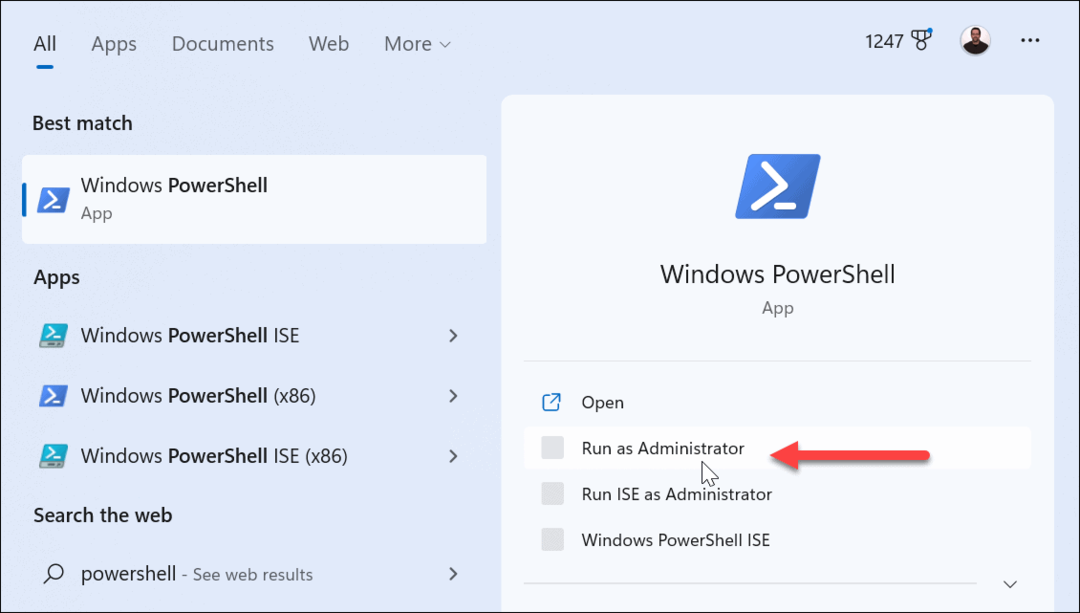
- Kun Windows PowerShell avautuu, anna seuraava komento ja paina Tulla sisään.
Get-AppxPackage *WebExperience* | Poista-AppxPackage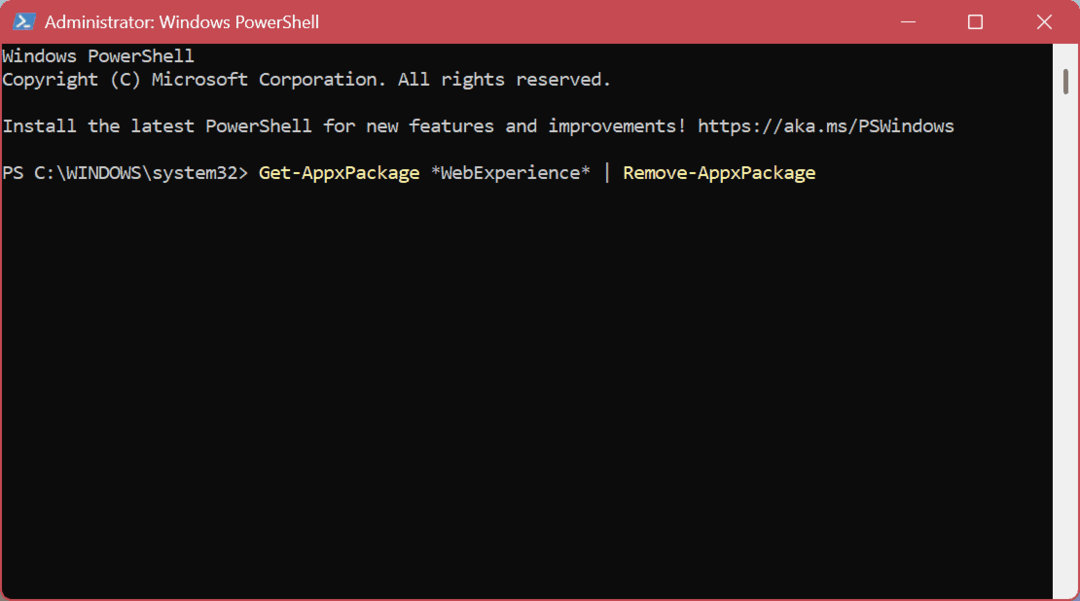
- Kirjoita seuraavaksi seuraava komento ja paina Tulla sisään.
winget uninstall –id 9MSSGKG348SP
Kun yllä olevat komennot on suoritettu, käynnistä Windows 11 -tietokoneesi uudelleen. Kun palaat, sää-widget-painike poistetaan kokonaan. Se on poistettu kokonaan ja jopa painamalla Windows-näppäin + Wpikanäppäin ei tuo mitään esille.
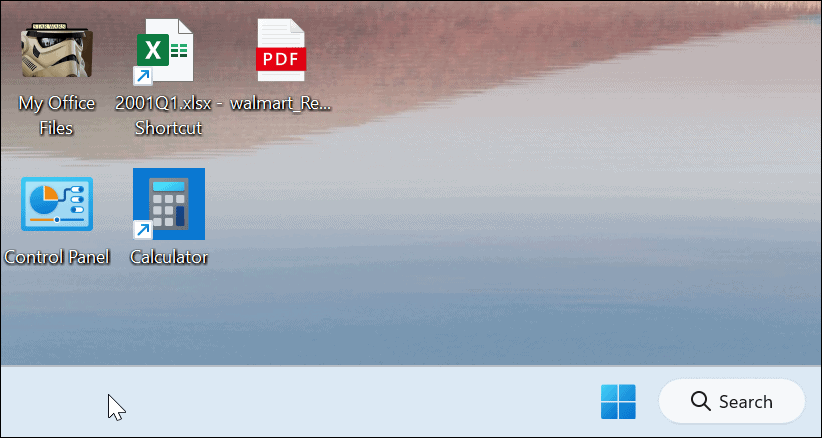
Widgetien uudelleenasentaminen Windows 11:ssä
Jos haluat joskus asentaa widgetit uudelleen Windows 11 -järjestelmääsi, voit tehdä sen. Jälleen se vaatii terminaalin käyttämisen, yksinkertaisen komennon suorittamisen ja tietokoneen uudelleenkäynnistyksen.
Widgetien asentaminen uudelleen Windows 11:een:
- paina Windows-painike tai napsauta alkaa -painiketta avataksesi Käynnistä-valikon.
- Tyyppi powershell ja napsauta Suorita järjestelmänvalvojana vaihtoehto oikealla.
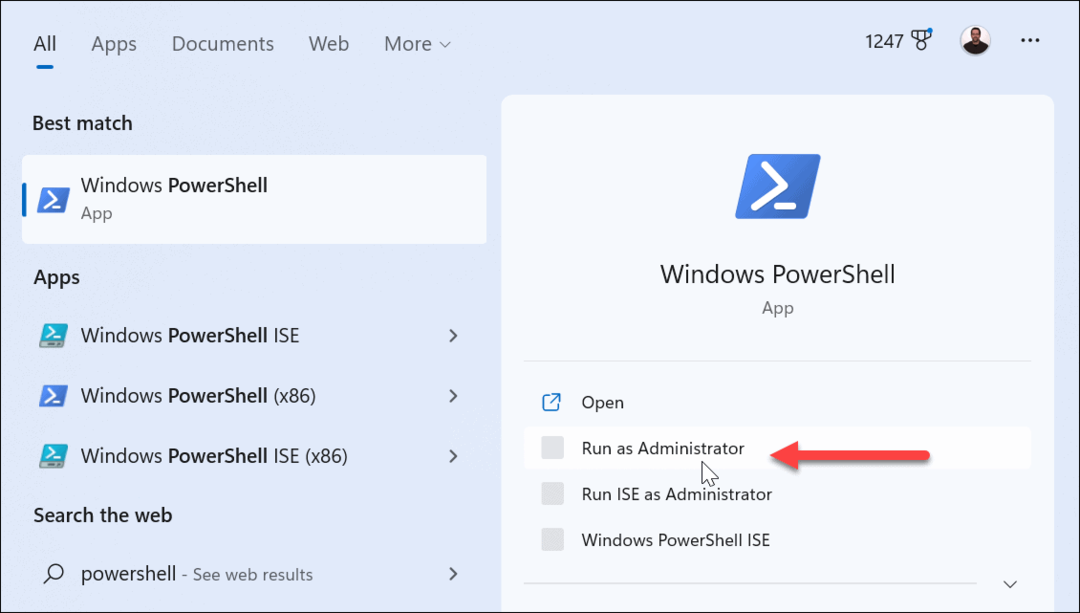
- Kun PowerShell käynnistyy, kirjoita seuraava komento ja paina Tulla sisään.
winget asennus -id 9MSSGKG348SP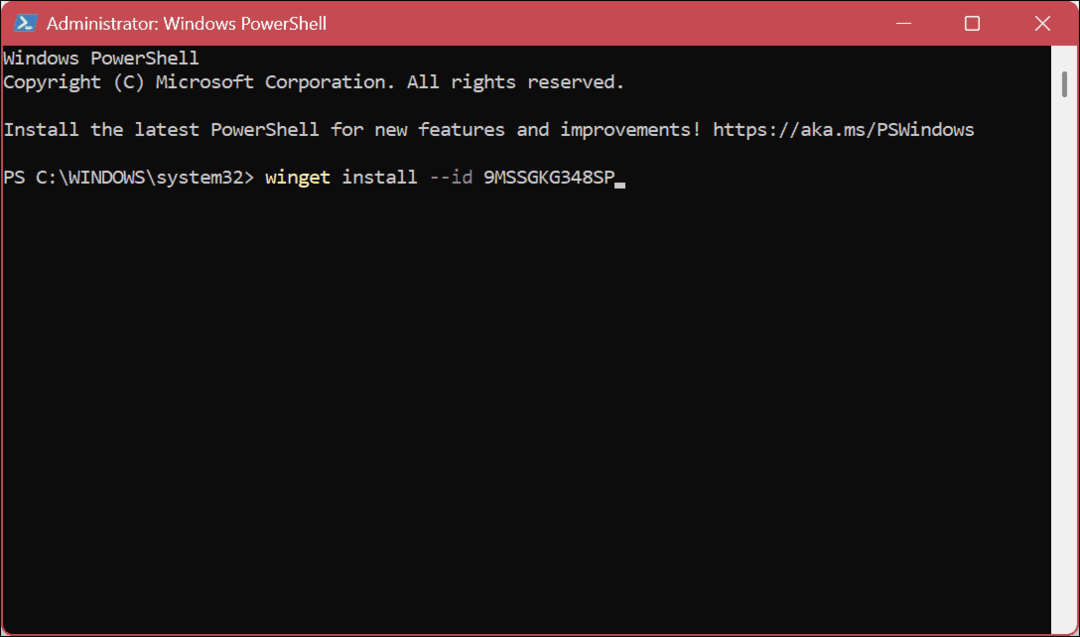
- Kun ilmoitus ehdoista tulee näkyviin, kirjoita Y ja osui Tulla sisään.
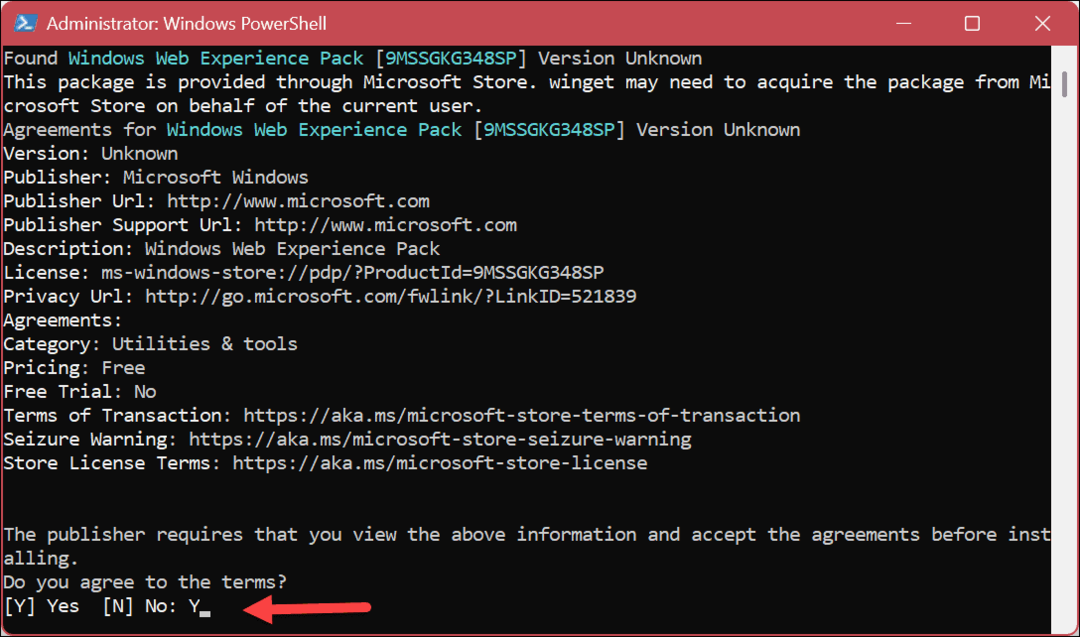
- Odota, kunnes paketti asentuu – sen valmistuminen voi kestää hetken.
- Käynnistä tietokoneesi uudelleen. Widgetit-painike ja -paneeli ovat jälleen käytettävissä.
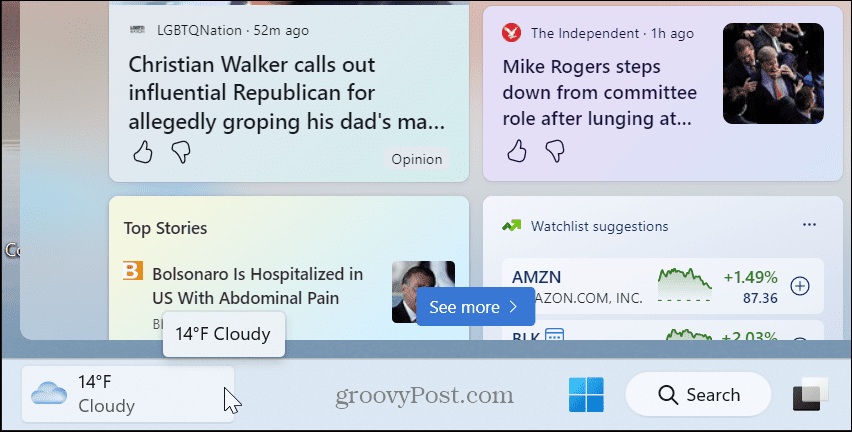
Widgetien käyttäminen (tai poistaminen) Windows 11:ssä
Widgetit-paneeli näyttää ajankohtaiset tapahtumat ja säätiedot sijainnistasi, mikä on joidenkin käyttäjien mielestä hyödyllistä. Jos et kuitenkaan halua sitä, voit poistaa widgetit kokonaan Windows 11:stä, eikä sinun tarvitse enää käsitellä ominaisuutta.
Jos et halua poistaa Widgets-ominaisuutta, sekin on hyvä. Voit kuitenkin tehdä siitä vähemmän ärsyttävää. Kun viet osoittimen sen päälle, Widgetit-paneeli avautuu. Voit estää tämän käytöksen pysäyttää ponnahdusikkunan widget-taulu, ja sen jälkeen sinun on napsautettava painiketta sen käynnistämiseksi.
Jos luotat Widgets-tauluun ja olet kaksikielinen, voit vaihda widget-taulun kieli. Lisäksi, jos pidät sääominaisuudesta, et ehkä halua paikallisia olosuhteita. Sen sijaan voit muuttaa sääpaikkaa widget-taululla.
On myös syytä huomata, että voit muuttaa widgetissä näkyviä uutisia ja kiinnostuksen kohteita myös Windows 10:ssä.
Kuinka löytää Windows 11 -tuoteavain
Jos sinun on siirrettävä Windows 11 -tuoteavain tai vain tehtävä käyttöjärjestelmän puhdas asennus,...
Kuinka tyhjentää Google Chromen välimuisti, evästeet ja selaushistoria
Chrome tallentaa selaushistoriasi, välimuistisi ja evästeet erinomaisesti selaimesi suorituskyvyn optimoimiseksi verkossa. Hänen tapansa...



